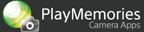Справочное руководство, издание № 2.0
Вы можете выбрать тему и использовать интервальную съемку для автоматического создания замедленной покадровой видеосъемки с помощью камеры.
Съемка
-
Выберите MENU → [Приложение] → [Интервальн. съемка].
-
Выберите тему.
Облачное небо Съемка облачности с динамично бегущими облаками. Ночное небо Съемка движения звезд. Ночная Сцена Съемка ночных видов города. Закат Съемка пейзажей во время заката солнца при изменении яркости и цвета яркости. Восход солнца Съемка пейзажей во время восхода солнца при изменении яркости и цвета. Миниатюра Съемка объектов, например людей и машин, с использованием эффектов миниатюры. Стандартное Съемка со стандартными установками. Пользоват. Съемка с нужной диафрагмой, скоростью затвора и другими установками камеры. - Нажмите OPTION на экране выбора темы для выполнения следующих установок.
Формат файла Выбор формата записи. Интервал Автоматическое получение снимков в указанном интервале времени. Снимки Выполнение указанного количества снимков автоматически. AE Установка целесообразности блокировки экспозиции, начиная с первой съемки.
- Некоторые установки доступны только тогда, когда выбрана тема [Закат], [Восход солнца] или [Пользоват.].
- [Блокировка(AEL)]: Выполните блокировку экспозиции для одной из первых съемок.
- [Отслеживание]: Примите экспозицию в соответствии с измененной яркостью для каждой съемки.
- [Чувст. отслеж.: выс.]/[Чувст.отслеж.:сред.]/[Чувст.отслеж.:низк.]: Выберите скорость при которой принимается экспозиция в соответствии с изменением яркости.
- При нажатии [Сброс] содержимое, установленное с помощью OPTION, вернется к установкам по умолчанию.
-
Измените установки съемки камеры, например чувствительность ISO и коррекцию экспозиции, с помощью MENU и [Настр. приложения] при необходимости.
- [Интервал] может быть больше, чем установленное значение в зависимости от установки скорости затвора и других установок камеры.
- Установки, которые изменить вручную невозможно, поскольку выбранная тема отображается серым цветом.
-
Нажмите кнопку затвора для выполнения съемки.
- В режиме видеосъемки видеофайлы сохраняются в специальном каталоге приложений.
При использовании Memory Stick: Файл сохраняется в каталоге ниже /MSSONY/CAM_APPS/APP_TLPS/
При использовании карты SD: Файл сохраняется в каталоге ниже /PRIVATE/SONY/APP_TLPS/
- В режиме видеосъемки видеофайлы сохраняются в специальном каталоге приложений.
-
Для выбора другой темы выберите MENU → [Главн. приложения] и отобразите главную страницу [Интервальн. съемка].
-
Для выхода из приложения [Интервальн. съемка] выберите MENU → [Выход из приложения].
По завершении [Интервальн. съемка] установки вернутся к первоначальным установкам.
-
Для копирования в компьютер видеофайлов, созданных с помощью данного приложения, вставьте карту памяти с видеофайлами в компьютер.
Или используйте кабель USB для подключения камеры к компьютеру и передачи видеофайлов с помощью последней версии PlayMemories Home.
Совет
Если выбранной темой является [Закат], [Восход солнца] или [Пользоват.], можно установить [Приоритет интерв.] с помощью MENU.
- [Вкл]: Съемка с таким же значением интервала съемки, которое было установлено.
- [Выкл]: Съемка с интервалом скорости затвора, когда скорость затвора больше, чем значение интервала съемки, которое было установлено.
Примечания
- Функциями следящей фокусировки, сенсорной автофокусировки и сенсорного затвора невозможно управлять путем касания экрана, даже если используется модель, оснащенная сенсорной панелью.
- Для выбранной темы применяется рекомендуемая экспозиция, однако рекомендуемая экспозиция может быть не получена в зависимости от используемого объектива.
- Использовать вспышку невозможно.
- Замена деталей вследствие их чрезмерного использования может быть платной.
- Не выполняйте непосредственно съемку солнца. Это может привести к повреждению датчика изображения.
- Видеофайлы, созданные с помощью данного приложения, передать в компьютер или смартфон и т.п. посредством Wi-Fi-соединения невозможно.
- Все иллюстрации в данном руководстве являются общими изображениями.
- При использовании кабеля USB, если не выполнена указанная выше процедура, скопировать видеофайлы в компьютер, возможно, не удастся. В подобных случаях установите MENU → [Настройка] → [USB-соединение] → [Съемный диск].
- Для получения дополнительной информации о функциях камеры и установках, поддерживаемых данным приложением, см. ниже.
PlayMemories Camera Apps > Интервальн. съемка > Технические характеристики
Просмотр
-
Выберите MENU → [Приложение] → [Интервальн. съемка].
-
Нажмите кнопку
 (Воспроизведение).
(Воспроизведение). -
Выберите нужный снимок для воспроизведения с помощью
 /
/ .
.- Нажмите кнопку
 (Индекс) для воспроизведения снимков на индексном экране.
(Индекс) для воспроизведения снимков на индексном экране.
- Нажмите кнопку
-
Для выхода из приложения [Интервальн. съемка] нажмите кнопку
 (Воспроизведение) еще раз для возврата к экрану съемки и выберите MENU → [Выход из приложения].
(Воспроизведение) еще раз для возврата к экрану съемки и выберите MENU → [Выход из приложения].
Примечания
- Если активировано [Интервальн. съемка], можно воспроизводить только снимки и видеозаписи, снятые или созданные с помощью приложения [Интервальн. съемка].
- Снимки, полученные в режиме видеосъемки, воспроизводятся только с помощью простого воспроизведения, которое имеет более низкую скорость воспроизведения.
- При воспроизведении записанного содержимого на компьютере воспроизведение может быть нечетким в зависимости от конфигурации компьютера.
- Если файл базы данных изображений удален, воспроизведение изображения может не получиться в приложении Интервальн. съемка.
- Если часть снимков, записанных в режиме фотосъемки, удалена, воспроизведение снимка в приложении Интервальн. съемка, возможно, не удастся.